14 kekunci pintasan biasa yang mesti diingat dalam sistem Win7
Apabila menggunakan komputer setiap hari, penggunaan kekunci pintasan dapat meningkatkan produktiviti kami dengan ketara, terutama apabila permainan atau menggunakan perisian tertentu. Kekunci pintasan bukan sahaja mudah untuk beroperasi, tetapi juga memainkan peranan penting dalam sistem Windows 7, membantu kami menyelesaikan tugas dengan lebih cekap.
- CTRL Shift N: Buat folder baru
Tekan CTRL Shift N dalam File Explorer untuk membuat folder baru dengan cepat. Jika anda menggunakan kunci pintasan ini dalam pelayar IE9, halaman tab semasa akan dibuka dalam tetingkap baru.
- CTRL Shift Double-Click Butang Tetikus Kiri: Jalankan Program sebagai Pentadbir
Di Windows 7, beberapa program perlu dijalankan sebagai pentadbir untuk beroperasi dengan betul. Kaedah tradisional adalah klik kanan pada ikon program dan pilih "Run As Administrator", tetapi sekarang anda hanya perlu menahan peralihan CTRL dan klik dua kali dengan butang tetikus kiri.
- Shift Right-Click: Extend "Hantar ke" Pilihan
Biasanya, apabila mengklik kanan pada fail dan memilih "Hantar ke", terdapat pilihan terhad. Tetapi jika anda menahan kekunci Shift semasa mengklik, hantar ke pilihan lokasi akan sangat meningkat.
 Hantar biasa ke lokasi
Hantar biasa ke lokasi
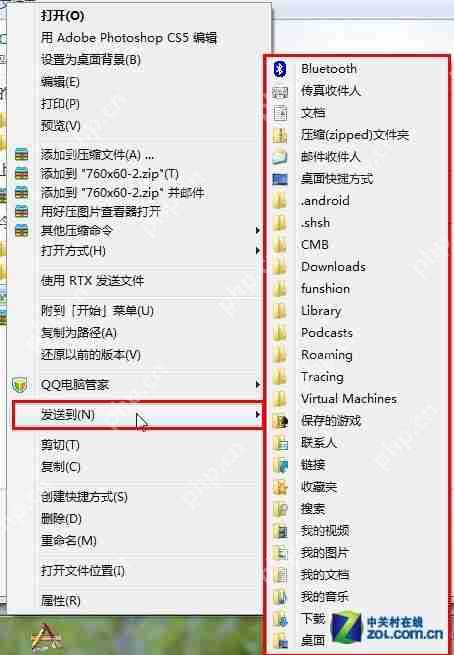 Tahan Shift Klik Kanan untuk Hantar ke Kedudukan Peningkatan
Tahan Shift Klik Kanan untuk Hantar ke Kedudukan Peningkatan
Di samping itu, lebih banyak pilihan akan muncul dalam menu klik kanan.
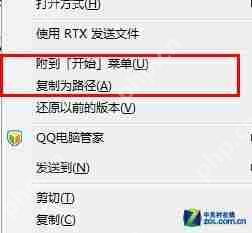 Tambahkan lebih banyak pilihan ke menu klik kanan
Tambahkan lebih banyak pilihan ke menu klik kanan
- Shift Klik Kanan: Buka baris arahan dalam folder semasa
Anda biasanya boleh membuka tetingkap baris arahan dengan "Run" di menu Mula dan masukkan CMD. Tetapi di Windows 7, menahan kunci shift dan klik kanan folder akan menambah pilihan "Open Command Window Here" ke menu klik kanan.
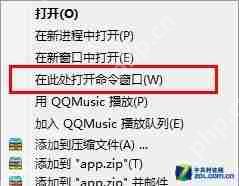 Buka tetingkap arahan di sini
Buka tetingkap arahan di sini
Selepas mengklik pilihan ini, tetingkap baris arahan akan dibuka dengan folder semasa sebagai direktori kerja.
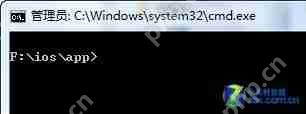 Cari direktori semasa di tetingkap baris arahan
Cari direktori semasa di tetingkap baris arahan
- Menang Ruang: Tunjukkan Desktop
Kesan kekunci pintasan ini bersamaan dengan mengklik butang "tunjukkan desktop" di sebelah kanan bar tugas. Selepas dibebaskan, ia akan memulihkan susun atur tetingkap asal.
- Kekunci Arah Menang/Turun/Kiri/Kanan: Laraskan kedudukan tetingkap semasa
Kekunci anak panah kiri/kanan menang bergerak ke kedua -dua belah skrin dan menduduki separuh skrin. Kekunci anak panah atas menang memaksimumkan tetingkap, sementara kekunci anak panah yang lebih rendah memulihkan tetingkap ke saiz asalnya.
- Win Shift Kunci Arrow Kiri/Kanan: Gerakkan Windows dalam Persekitaran Monitor Dual
Apabila menggunakan monitor dwi, kunci pintasan ini menjadikannya mudah untuk memindahkan tetingkap semasa ke monitor lain.
- Menang T: Tukar Thumbnails Taskbar
Tekan dan tahan kekunci Windows dan tekan kekunci T untuk menukar antara thumbnail tetingkap dalam bar tugas. Selepas memilih tetingkap yang ingin anda buka, tekan Enter untuk memaparkannya terlebih dahulu.
- Shift kiri klik ikon bar tugas: Buat tetingkap baru atau buka semula program
Sebagai contoh, jika dokumen teks kini dibuka, tahan kekunci Shift dan klik kiri ikon dokumen dalam bar tugas, dokumen teks kosong baru akan dibuat.
- WIN B: Pindahkan kursor ke dulang sistem
Selepas menekan Win B, kursor bergerak ke dulang sistem, dan anda boleh menggunakan kekunci anak panah untuk menavigasi antara ikon dan masa di dalamnya.
- Menang P: Tukar monitor dan projektor
Kunci pintasan ini digunakan apabila komputer menyambung ke peranti unjuran, menjadikannya mudah untuk menukar antara peranti paparan yang berbeza.
- Menang 1/WIN 2: Cepat menukar program di bar tugas
Melalui susunan susunan dari kiri ke kanan bar tugas, anda boleh dengan cepat beralih ke program yang sepadan dengan menggunakan kunci angka menang, dan kunci pintasan untuk meminimumkan tetingkap semasa ialah Win M.
Menang Jeda: Buka Sistem Sistem
CTRL SHIFT ESC: Pengurus Tugas Terbuka Cepat
Di Windows 7, CTRL Shift ESC boleh membuka Pengurus Tugas secara langsung dalam apa jua keadaan, kecuali cara tradisional untuk membuka Pengurus Tugas dengan mengklik kanan pada bar tugas atau menggunakan skrin CTRL Alt Del Lock.
Atas ialah kandungan terperinci 14 kekunci pintasan biasa yang mesti diingat dalam sistem Win7. Untuk maklumat lanjut, sila ikut artikel berkaitan lain di laman web China PHP!

Alat AI Hot

Undress AI Tool
Gambar buka pakaian secara percuma

Undresser.AI Undress
Apl berkuasa AI untuk mencipta foto bogel yang realistik

AI Clothes Remover
Alat AI dalam talian untuk mengeluarkan pakaian daripada foto.

Clothoff.io
Penyingkiran pakaian AI

Video Face Swap
Tukar muka dalam mana-mana video dengan mudah menggunakan alat tukar muka AI percuma kami!

Artikel Panas

Alat panas

Notepad++7.3.1
Editor kod yang mudah digunakan dan percuma

SublimeText3 versi Cina
Versi Cina, sangat mudah digunakan

Hantar Studio 13.0.1
Persekitaran pembangunan bersepadu PHP yang berkuasa

Dreamweaver CS6
Alat pembangunan web visual

SublimeText3 versi Mac
Perisian penyuntingan kod peringkat Tuhan (SublimeText3)

Topik panas
 Bagaimana untuk memperbaiki monitor kedua yang tidak dikesan di Windows?
Jul 12, 2025 am 02:27 AM
Bagaimana untuk memperbaiki monitor kedua yang tidak dikesan di Windows?
Jul 12, 2025 am 02:27 AM
Apabila Windows tidak dapat mengesan monitor kedua, periksa terlebih dahulu sama ada sambungan fizikal adalah normal, termasuk bekalan kuasa, pemalam kabel dan keserasian antara muka, dan cuba menggantikan kabel atau penyesuai; Kedua, mengemas kini atau memasang semula pemacu kad grafik melalui pengurus peranti, dan melancarkan versi pemandu jika perlu; kemudian klik secara manual "pengesanan" dalam tetapan paparan untuk mengenal pasti monitor untuk mengesahkan sama ada ia dikenal pasti dengan betul oleh sistem; Akhirnya periksa sama ada sumber input monitor dihidupkan ke antara muka yang sepadan, dan sahkan sama ada port output kad grafik yang disambungkan ke kabel adalah betul. Berikutan langkah-langkah di atas untuk menyemak, kebanyakan masalah pengiktirafan dua skrin biasanya dapat diselesaikan.
 Cara memasang php pada tingkap
Jul 15, 2025 am 02:46 AM
Cara memasang php pada tingkap
Jul 15, 2025 am 02:46 AM
Langkah -langkah utama untuk memasang PHP pada Windows termasuk: 1. Muat turun versi PHP yang sesuai dan menyahpepijatnya. Adalah disyorkan untuk menggunakan versi Threadsafe dengan versi Apache atau nonthreadSafe dengan nginx; 2. Konfigurasi fail php.ini dan tukar nama php.ini-development atau php.ini-pengeluaran kepada php.ini; 3. Tambah laluan PHP ke laluan pembolehubah persekitaran sistem untuk penggunaan baris arahan; 4. Uji sama ada PHP dipasang dengan jayanya, laksanakan PHP-V melalui baris arahan dan jalankan pelayan terbina dalam untuk menguji keupayaan parsing; 5. Jika anda menggunakan Apache, anda perlu mengkonfigurasi p dalam httpd.conf
 Bagaimana untuk mendapatkan kembali bitcoin yang saya beli sebelum ini? Tutorial untuk mendapatkan Bitcoin
Jul 15, 2025 pm 07:09 PM
Bagaimana untuk mendapatkan kembali bitcoin yang saya beli sebelum ini? Tutorial untuk mendapatkan Bitcoin
Jul 15, 2025 pm 07:09 PM
Untuk mengambil bitcoin yang dibeli tahun lalu, anda mesti terlebih dahulu menentukan lokasi penyimpanannya dan mengambil kunci akses. Langkah -langkah khusus adalah seperti berikut: 1. Ingat dan periksa akaun pertukaran yang mungkin anda gunakan, seperti Binance, Ouyi, Huobi, Gate.io, Coinbase, Kraken, dan lain -lain, dan cuba log masuk atau mengambil kata laluan anda melalui e -mel; 2. Jika Bitcoin telah ditarik balik ke dompet peribadi anda, anda mesti mencari fail mnemonik, kunci peribadi atau dompet. Maklumat ini mungkin wujud dalam sandaran fizikal, peranti elektronik atau pengurus kata laluan; 3. Selepas mencari maklumat utama, gunakan aplikasi dompet arus perdana untuk memilih fungsi "pulih dompet" dan masukkan dengan tepat masukkan kekunci mnemonik atau peribadi untuk menyegerakkan aset; Petua Penting: Jangan mendedahkan kekunci mnemonik atau peribadi untuk memastikan persekitaran operasi yang selamat, dan dengan sabar dan sistematik memeriksa semua
 Bagaimana mengenal pasti altcoin palsu? Ajar anda untuk mengelakkan penipuan cryptocurrency
Jul 15, 2025 pm 10:36 PM
Bagaimana mengenal pasti altcoin palsu? Ajar anda untuk mengelakkan penipuan cryptocurrency
Jul 15, 2025 pm 10:36 PM
Untuk mengenal pasti altcoin palsu, anda perlu bermula dari enam aspek. 1. Semak dan sahkan latar belakang bahan dan projek, termasuk kertas putih, laman web rasmi, alamat sumber terbuka kod dan ketelusan pasukan; 2. Perhatikan platform dalam talian dan berikan keutamaan kepada pertukaran arus perdana; 3. Berhati-hati dengan pulangan yang tinggi dan mod penarik orang untuk mengelakkan perangkap dana; 4. Menganalisis Kod Kontrak dan Mekanisme Token untuk memeriksa sama ada terdapat fungsi berniat jahat; 5. Semakan operasi komuniti dan media untuk mengenal pasti populariti palsu; 6. Ikuti cadangan anti-penipuan praktikal, seperti tidak mempercayai cadangan atau menggunakan dompet profesional. Langkah -langkah di atas secara berkesan dapat mengelakkan penipuan dan melindungi keselamatan aset.
 Apakah laman web pasaran cryptocurrency? Laman web pasaran mata wang maya yang disyorkan
Jul 17, 2025 pm 09:30 PM
Apakah laman web pasaran cryptocurrency? Laman web pasaran mata wang maya yang disyorkan
Jul 17, 2025 pm 09:30 PM
Dalam pasaran mata wang maya yang sentiasa berubah, data pasaran yang tepat pada masanya dan tepat adalah penting. Laman web pasaran percuma menyediakan pelabur dengan cara yang mudah untuk memahami maklumat utama seperti turun naik harga, jumlah dagangan, dan perubahan nilai pasaran pelbagai aset digital dalam masa nyata. Platform ini biasanya mengagregat data dari pelbagai pertukaran, dan pengguna boleh mendapatkan gambaran keseluruhan pasaran yang komprehensif tanpa beralih antara pertukaran, yang sangat mengurangkan ambang untuk pelabur biasa untuk mendapatkan maklumat.
 Tutorial Pemasangan Aplikasi Terkini Binance Exchange Binance Binance Versi Pemasangan Aplikasi Terkini
Jul 11, 2025 pm 07:45 PM
Tutorial Pemasangan Aplikasi Terkini Binance Exchange Binance Binance Versi Pemasangan Aplikasi Terkini
Jul 11, 2025 pm 07:45 PM
Binance adalah platform perdagangan aset digital yang terkenal di dunia, menyediakan pengguna dengan perkhidmatan perdagangan cryptocurrency yang selamat, stabil dan mudah. Pengguna boleh membeli, menjual, mengurus dan memasarkan urus niaga beratus -ratus mata wang digital seperti Bitcoin dan Ethereum pada bila -bila masa, di mana sahaja melalui aplikasi rasmi mereka.
 Versi rasmi Android terbaru dari proses pemasangan Itali-Europe Oke Exchange v6.129.0
Jul 11, 2025 pm 07:12 PM
Versi rasmi Android terbaru dari proses pemasangan Itali-Europe Oke Exchange v6.129.0
Jul 11, 2025 pm 07:12 PM
Pertukaran Oke Itali-Europe adalah platform perdagangan aset digital yang terkenal di dunia yang menyediakan pengguna dengan perkhidmatan perdagangan yang selamat dan boleh dipercayai. Aplikasi Android rasminya mempunyai fungsi yang komprehensif, operasi mudah, dan menyokong transaksi dan pengurusan pelbagai aset digital.
 OEX Laman Web Masuk OEX OEX (OUYI) PLATFORM PLATFORM PENGURUSAN PENGUJIAN
Jul 17, 2025 pm 08:42 PM
OEX Laman Web Masuk OEX OEX (OUYI) PLATFORM PLATFORM PENGURUSAN PENGUJIAN
Jul 17, 2025 pm 08:42 PM
Pintu laman web rasmi OEX adalah saluran utama bagi pengguna untuk memasuki platform OEX (OEX). Platform ini terkenal dengan keselamatan, kecekapan dan kemudahannya, dan menyediakan perdagangan mata wang, perdagangan kontrak, perkhidmatan pengurusan kewangan, dan sebagainya. 1 Lawati laman web rasmi; 2. Klik "Daftar" untuk mengisi nombor telefon bimbit atau alamat e -mel anda; 3. Tetapkan kata laluan anda dan sahkan; 4. Log masuk selepas pendaftaran yang berjaya. Kelebihan platform termasuk keselamatan tinggi, operasi mudah, mata wang yang kaya, dan perkhidmatan global. Ia juga menyediakan modul bimbingan dan pengajaran pemula, sesuai untuk semua jenis pelabur.







